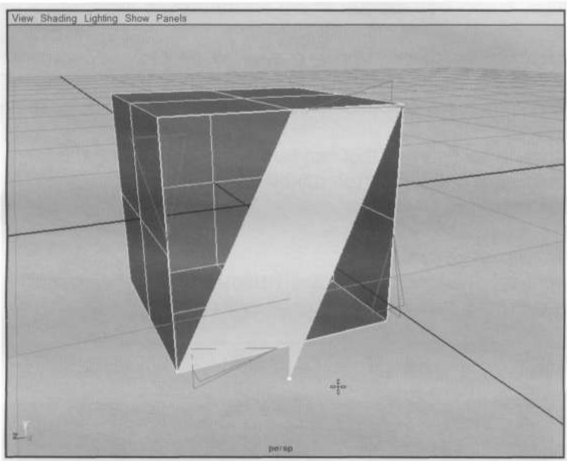
He надо жать Undo, оно бесполезно, пока вы находитесь в контексте инструмента. Нажмите Backspace или Delete, чтобы вернуться к ситуации, когда выбрано только первое ребро. Щелкните по верхнему левому ребру и далее по всем ребрам до правого нижнего против часовой стрелки.
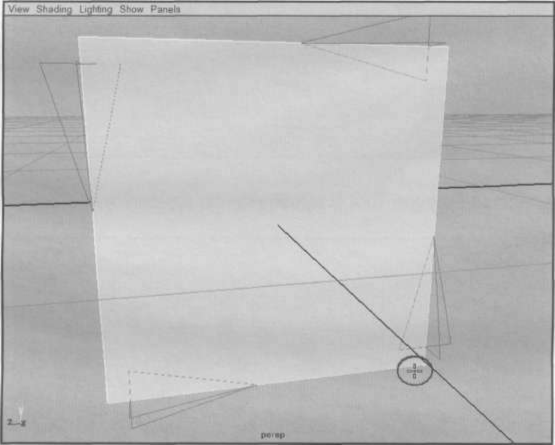
Нажмите Enter.
Вы получите новую грань.
Хорошая привычка - проверять поверхности на «правильность» после каждой операции моделирования.
О «правильности» мы еще поговорим, а сейчас откройте Attribute Editor и откройте закладку pCubeShapel, после чего в разделе Mesh Component Display включите галку Display Borders. Обратите внимание на то, что правое вертикальное ребро стало толще.
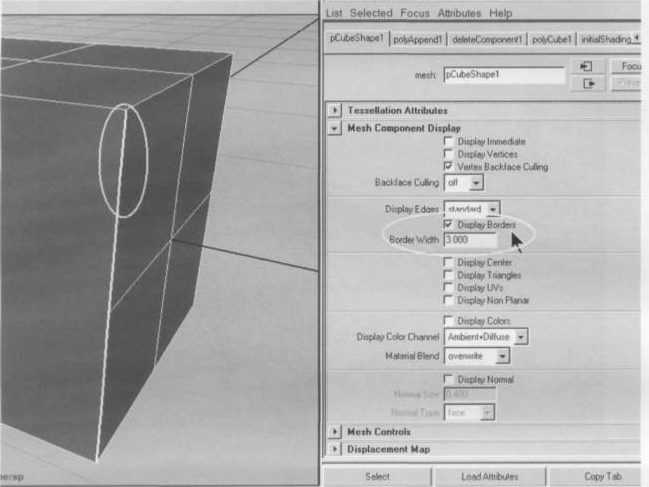
Это означает, что в этом месте находятся два ребра. Действительно, немного перетащив вершину в середине ребра, можно обнаружить дырку.
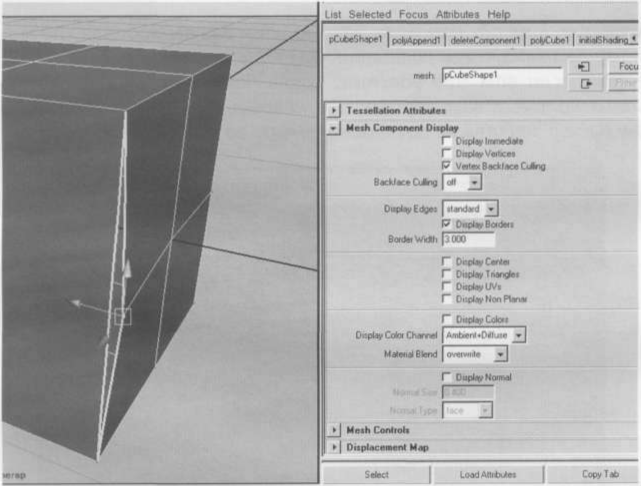
Конечно, если ваш кубик немедленно отправляется на финальный просчет, можно с ним ничего не делать. Но взрослые мальчики, делающие модели для персонажной анимации, никогда не позволят себе оставить модель в таком виде, ибо знают, что при первой же деформации дырка вылезет наружу.
Переделаем все «по-взрослому».
Нажимайте Undo, пока добавленная грань не исчезнет.
Снова возьмитесь за Append to Polygon Tool и прощелкайте все ребра против часовой стрелки. Причем последний «щёлк» надо сделать над правым верхним вертикальным ребром, чтобы зеленая точка появилась в начале первого выбранного горизонтального ребра.
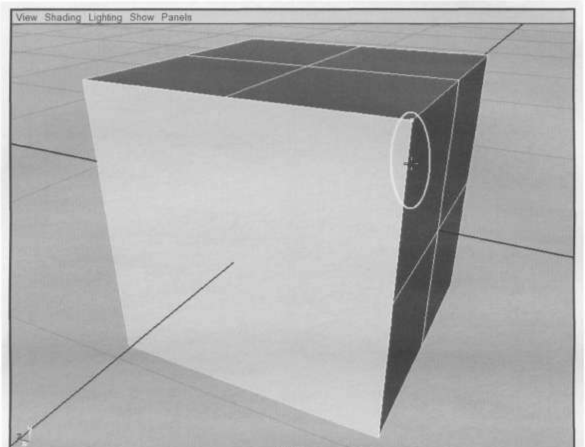
Нажмите Enter и убедитесь, включив Display Borders, что на сей раз грань «пришилась» к поверхности без дырок.
Примечание. Еще раз напомню, что за один раз вы добавляете только одну грань, поэтому не пытайтесь зашивать большие отверстия с рваными краями за один раз. Даже если вам это удастся, грань наверняка будет -плохая»: неплоская, с большим количеством вершин и с неправильным разбиением на треугольники. Проще будет зашить ее последовательно за несколько шагов.
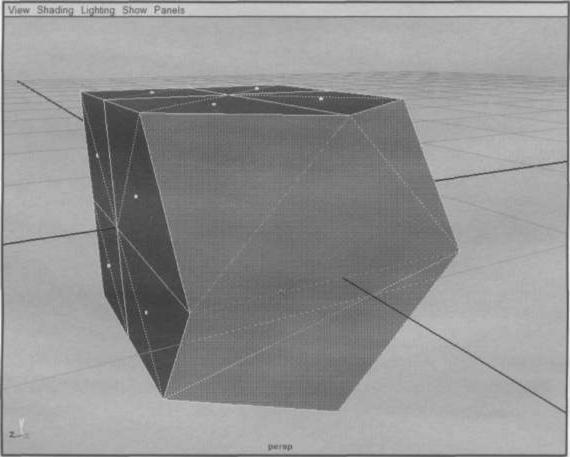
Редактирование полигональной геометрии. Хит-парад методов и инструментов Разобравшись с созданием поверхностей, поговорим о способах их редактирования. В этот момент хочется сразу вывалить на читателя все операции и инструменты, доступные в меню Polygons и Edit Polygons:
Create Polygon Tool
Append to Polygon Tool
Combine
Separate
Transfer
Booleans
Mirror Geometry
Mirror Cut
Smooth
Smooth Proxy
Unmirror Smooth Proxy
Poly Crease Tool
Poly Crease Tool Options
Average Vertices
Average Vertices Option Box
Triangulate
Quadrangulate
Cleanup
Reduce
Paint Reduce Weights Tool
Subdivide
Split Polygon Tool
Duplicate Edge Loop Tool
Split Edge Ring Tool
Extrude Face
Extrude Edge
Extrude Vertex
Chamfer Vertex
Bevel
Cut Faces Tool Poke Faces Wedge Faces Merge Vertices Merge Multiple Edges Merge Edge Tool Merge To Center Split Vertex Flip Triangle Edge Collapse Delete Vertex Delete Edge Duplicate Face Extract
Make Hole Tool Fill Hole
Sculpt Geometry Tool
Clipboard Actions
Selection
Colors
Normals
Move Component
Сразу хочу успокоить возбужденные умы. Из этого набора активно используются, наверное, 10 процентов инструментов, еще процентов 30 используются время от времени, а остальные пункты меню подлежат использованию только в том случае, когда нужна специфическая операция, которую вам лень делать руками много раз подряд. Например, такая экзотика как Merge to Center.
